Alati koji vam omogućuju automatsko isključivanjevaše računalo je dobar način za uštedu na računima za energiju. Ako ostavite svoje računalo da radi duže vrijeme, potrošit će puno električne energije i dodati svoj račun za struju. Međutim, postoji puno situacija u kojima treba ostaviti računalo da radi neko vrijeme. Na primjer, ako je u tijeku prijenos ili preuzimanje datoteka, ne možete isključiti računalo ako proces ne bude nastavljen. Uvijek možete pričekati da se postupak završi i ručno isključite računalo, ali ponekad, to jednostavno nije opcija. U tim situacijama automatski upravljači isključivanja najbolji su alati koji vam mogu pomoći u gašenju računala, čak i ako niste prisutni ispred njega. Prije smo pokrivali alate za gašenje, kao što je DShutdown, alat koji vam omogućuje isključivanje lokalnog, kao i udaljena računala spojena putem LAN-a, i Shutdown Schedular, program za automatsko isključivanje koji pokreće isključivanje računala na temelju različitih scenarija. Danas imamo aplikaciju za koju ste nazvali Automatski prekidač napajanja to vam omogućuje ne samo isključivanje računala, negotakođer obavljaju druge funkcije napajanja, poput hibernacije i spavanja. Nadalje, možete zatvoriti više aplikacija u određeno vrijeme dodavanjem njih na popis.
Aplikacija ima jednostavan i šarensučelje. Na raspolaganju su dva načina rada: operativni sustav i aplikacija. Način operativnog sustava sadrži sve mogućnosti napajanja, uključujući isključivanje, ponovno pokretanje, odjava, zaključavanje, stanje pripravnosti i hibernaciju. Načini se mogu prebaciti odabirom željenog iz padajućeg izbornika Select Type. Odaberi Vrijeme omogućuje vam da odaberete određeno vrijeme za izvršenje odabrane operacije. Da biste postavili program, kliknite bilo koju od dostupnih opcija napajanja, odaberite traženo vrijeme i kliknite Start. Klikom sada izvršava se operacija odmah.

Drugi način rada koji nudi program jePrimjena. Pomoću načina aplikacije možete zatvoriti više pokretanih aplikacija odjednom u bilo koje određeno vrijeme. Da biste zatvorili aplikaciju, kliknite gumb Dodaj aplikaciju i pomaknite se do izvršne datoteke. Na popis možete na isti način dodati više aplikacija. Kad se dodaju sve pokrenute aplikacije, odaberite vrijeme tako da odredite Sat, minuta i sekundu u kojoj želite zatvoriti pokrenute aplikacije. Kliknite Start da biste omogućili program.
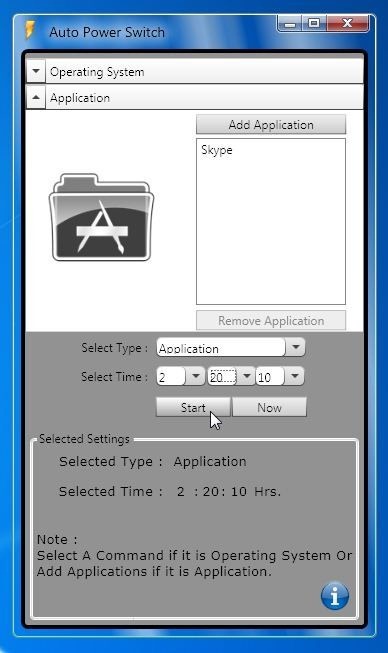
Automatski prekidač napajanja radi i u 32-bitnoj i u 64-bitnoj verziji sustava Windows XP, Windows Vista, Windows 7 i Windows 8.
Preuzmite automatsku sklopku napajanja













komentari